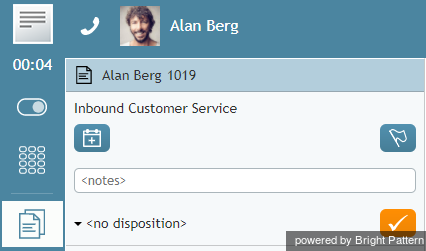Cómo terminar el trabajo después de una llamada
Dependiendo del tipo de servicio que proporcione y de las prácticas de su centro de contacto, después de que una interacción de servicio (llamada o chat) haya terminado, el sistema puede cambiar automáticamente su estado a Trabajo después de la llamada (ACW). Puede Usar el tiempo en este estado para terminar cualquier trabajo asociado con la interacción de servicio que acaba de terminar.
Tras finalizar el trabajo posterior a la llamada para la interacción actual con el cliente, dispone de las siguientes opciones:
- Click en el Boton Completo
 . Esto terminará de Procesando la interacción actual. Si ésta era la única interacción en su escritorio, pasará automáticamente al estado siguiente, que puede ser Listo o No está Listodependiendo de los ajustes del sistema y/o del estado que haya solicitado anteriormente. Sin embargo, si tiene otras interacciones activas en su escritorio, puede permanecer en el estado Trabajo después de llamada y seguir trabajando en las otras interacciones. Por lo tanto, cuando maneje varias interacciones simultáneamente, se recomienda que utilice el Botón Completo para finalizar el Procesando de la interacción en el estado Trabajo después de llamada.
. Esto terminará de Procesando la interacción actual. Si ésta era la única interacción en su escritorio, pasará automáticamente al estado siguiente, que puede ser Listo o No está Listodependiendo de los ajustes del sistema y/o del estado que haya solicitado anteriormente. Sin embargo, si tiene otras interacciones activas en su escritorio, puede permanecer en el estado Trabajo después de llamada y seguir trabajando en las otras interacciones. Por lo tanto, cuando maneje varias interacciones simultáneamente, se recomienda que utilice el Botón Completo para finalizar el Procesando de la interacción en el estado Trabajo después de llamada.
- Si está listo para recibir otra interacción de servicio, puede hacer clic en el Indicador/Selector de estado de usuario y seleccionar Listo en el menú desplegable. Pasará al estado Listo independientemente del número de interacciones que haya tenido en su escritorio. Procesando todas esas interacciones habrá terminado.
- Si desea dejar de estar disponible temporalmente para recibir nuevas interacciones de servicio, haga clic en el Indicador/Selector de estado de usuario y seleccione No está Listo (o una Razón específica) en el menú desplegable. Pasará al estado No está listo independientemente del número de interacciones que haya tenido en su escritorio. Procesando todas estas interacciones se dará por finalizado.
Es posible que se le solicite que introduzca una disposición antes de finalizar el procesado de la interacción. Para obtener más información, consulte Cómo introducir disposiciones y notas.
Dependiendo de los Ajustes del sistema, si no está Listo o No está listo manualmente dentro del tiempo asignado para el trabajo después de la llamada, es posible que el sistema le cambie al estado Listo o No está listo automáticamente.
Además, dependiendo de los Ajustes del sistema, si hay otras llamadas en espera en la cola mientras usted se encuentra en el estado de Trabajo después de llamada, puede recibir una notificación visual y sonora de este hecho.
Notas: Si utiliza un formulario de Costumbre en el Area de Información Contextual para Procesando datos relacionados con una llamada específica, el Boton Completo puede aparecer en ese formulario.